如何在Mac系統對移動硬盤進行分區|蘋果系統中設置移動硬盤分區的方法
更新日期:2024-03-21 22:51:50
來源:網友投稿
手機掃碼繼續觀看

可能有些用戶對于在Windows系統中對移動硬盤進行分區操作會比較熟悉,而蘋果電腦的使用越來越多,我們應該如何在Mac系統下對移動硬盤進行分區呢?一般來說,移動硬盤的容量比較大,設置移動硬盤分區有助于我們管理移動硬盤中的文件。接下來一起來看看具體的設置方法吧。
1、首先需要安裝NTFS For Mac軟件,這款軟件不僅可以支持在Mac系統下讀寫NTFS格式的磁盤,還能在Mac系統上把移動移動硬盤分出NTFS格式分區;
2、安裝完成后,Mac系統就可以讀寫硬盤了,這個時候插入硬盤進行分區(分區之前注意要拷貝移動硬盤中的文件);
3、點擊打開Dock上的Launchpad;
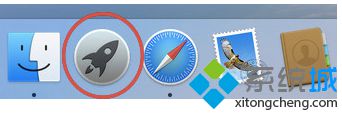
4、打開磁盤工具并插入移動硬盤;

5、左側顯示硬盤列表,右側則是操作界面,在左側選中要進行分區的移動硬盤,并在右側切換到“分區”;

6、在布局下的選項中設置自己需要的分區數;

7、會出現幾個分區,然后逐一對每一個分區進行分區的名稱、格式、大小的設置;


8、設置完成后,退出硬盤再插入后就可以看到原來的一個硬盤選項,變成了多個。

以上關于在Mac系統設置移動硬盤分區的操作雖然有點繁瑣,但并不復雜,有需要的朋友趕緊試試吧!
推薦閱讀:蘋果電腦如何恢復硬盤備份的系統|Mac系統從TimeMachine備份進行恢復的方法
該文章是否有幫助到您?
常見問題
- monterey12.1正式版無法檢測更新詳情0次
- zui13更新計劃詳細介紹0次
- 優麒麟u盤安裝詳細教程0次
- 優麒麟和銀河麒麟區別詳細介紹0次
- monterey屏幕鏡像使用教程0次
- monterey關閉sip教程0次
- 優麒麟操作系統詳細評測0次
- monterey支持多設備互動嗎詳情0次
- 優麒麟中文設置教程0次
- monterey和bigsur區別詳細介紹0次
系統下載排行
周
月
其他人正在下載
更多
安卓下載
更多
手機上觀看
![]() 掃碼手機上觀看
掃碼手機上觀看
下一個:
U盤重裝視頻












